Dịch vụ lưu trữ đám mây của Microsoft là gì? Cách sử dụng
Được biết đến là tập đoàn chuyên về các phần mềm và giải pháp công nghệ nổi tiếng trên thế giới, Microsoft luôn cung cấp các dịch vụ mang đến nhiều tiện ích cho người dùng và được đánh giá cao. Đặc biệt, nếu như chưa biết dịch vụ lưu trữ đám mây của Microsoft là gì, bạn có thể tìm hiểu chi tiết tại bài viết này.
Mục Lục
1. Dịch vụ lưu trữ đám mây của Microsoft là gì?
Dịch vụ lưu trữ đám mây là công cụ giúp người dùng lưu trữ, quản lý, back up đồng thời chia sẻ dữ liệu từ bất cứ thiết bị nào có liên kết với đám mây. Hiện nay trên thị trường có rất nhiều công ty công nghệ cung cấp các dịch vụ lưu trữ đám với mức giá, dung lượng khác nhau. Trong đó, nổi bật là dịch vụ lưu trữ đám mây của Microsoft được sử dụng và biết đến rộng rãi. Vậy bạn có biết dịch vụ lưu trữ đám mây của Microsoft là gì hay không?
Dịch vụ lưu trữ đám mây của Microsoft là phần mềm, ứng dụng được Microsoft phát triển với mục đích hỗ trợ người dùng lưu trữ và truy cập dữ liệu từ xa. Dịch vụ đám mây của Microsoft còn được biết đến với tên gọi khác là OneDrive.
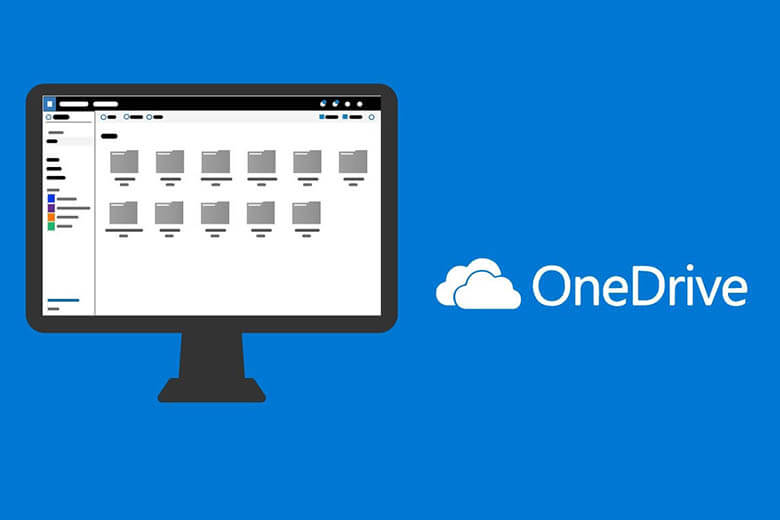 Dịch vụ lưu trữ đám mây của Microsoft là OneDrive
Dịch vụ lưu trữ đám mây của Microsoft là OneDrive
OneDrive là dịch vụ lưu trữ đám mây được phát triển bởi tập đoàn Microsoft. OneDrive trước đây có tên gọi khác là SkyDrive, với chức năng cung cấp bộ nhớ đám mây giúp người dùng có thể lưu trữ các loại dữ liệu như hình ảnh, video, tệp tin và có thể truy cập bất cứ lúc nào trên bất kỳ thiết bị nào có liên kết với đám mây của bạn.
Bước đầu dịch vụ lưu trữ đám mây của Microsoft sẽ cung cấp cho người đăng ký 5GB dung lượng miễn phí. Với mức dung lượng này, bạn có thể tải lên 2800 bức ảnh được chụp từ camera 8MP hoặc một lượng lớn các tệp tin tức, văn bản, dữ liệu thông tin khổng lồ khác. Nếu chỉ có nhu cầu sử dụng cơ bản thì có thể xem OneDrive là dịch vụ miễn phí dành cho cá nhân và bạn có thể truy xuất thông tin trên những thiết bị như di động nào như điện thoại, máy tính có cài đặt phần mềm này.
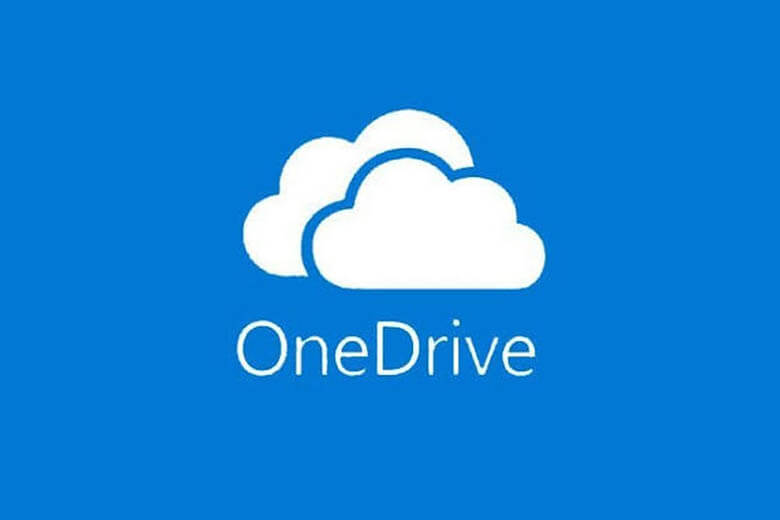 OneDrive là dịch vụ lưu trữ đám mây phổ biến, với mạng lưới người dùng trên khắp thế giới
OneDrive là dịch vụ lưu trữ đám mây phổ biến, với mạng lưới người dùng trên khắp thế giới
Tuy nhiên, nếu nhu cầu lớn hơn, cần lưu trữ khối lượng dữ liệu lớn, nhất là các files hình ảnh, âm thanh, video nặng thì Microsoft cũng cũng cấp thêm các gói dung lượng lớn hơn, đáp ứng yêu cầu. Hiện nay OneDrive – dịch vụ đám mây của Microsoft có các gói như sau:
GóiOneDrive BasicOneDrive StandaloneOneDrive 365 Personal
(Premium)OneDrive 365 Family
(Premium)Dung lượng5GB100GB1TB6TBMức phíMiễn phí44.000đ/tháng
439.000đ/năm130.000đ/tháng
1.299.000đ/năm180.000/tháng
1.799.000đ/nămCác gói dung lượng OneDrive và mức phí tương ứng
Ngoài ra, sau nhiều lần cải tiến, hiện OneDrive còn cung cấp thêm nhiều tính năng mới để đáp ứng tối đa nhu cầu người dùng. Với dịch vụ lưu trữ đám mây Microsoft – OneDrive, bạn có thể chia sẻ video dễ dàng, ngoài ra nhà phát hành còn cập nhật thêm những ứng dụng mới trên các nền tảng như Android, iOS, Windows Phone, Xbox. Nhiều người dùng cũng ưu chuộng OneDrive hơn vì đây là dịch vụ lưu trữ đám mây có mặt trên mọi hệ điều hành, từ các phiên bản cho các thiết bị di động cho đến phần mềm dành cho máy tính dùng hệ điều hành Windows hay Macintosh đang hiện hành.
2. Tính năng lưu trữ đám mây của Microsoft
Có thể nói OneDrive là ứng dụng lưu trữ đám mây tối ưu nhất tính đến thời điểm này. Dịch vụ lưu trữ đám mây của Microsoft có một số ưu điểm với những tính năng đáng ghi nhận sau đây.
2.1. Lưu trữ mọi định dạng
OneDrive – Dịch vụ lưu trữ đám mây của Microsoft cho phép bạn tải lên và lưu trữ các tệp tin ở bất kỳ định dạng gì, từ file tài liệu, file cài đặt cho đến các tệp tin lớn như hình ảnh, âm thanh, video chất lượng cao.
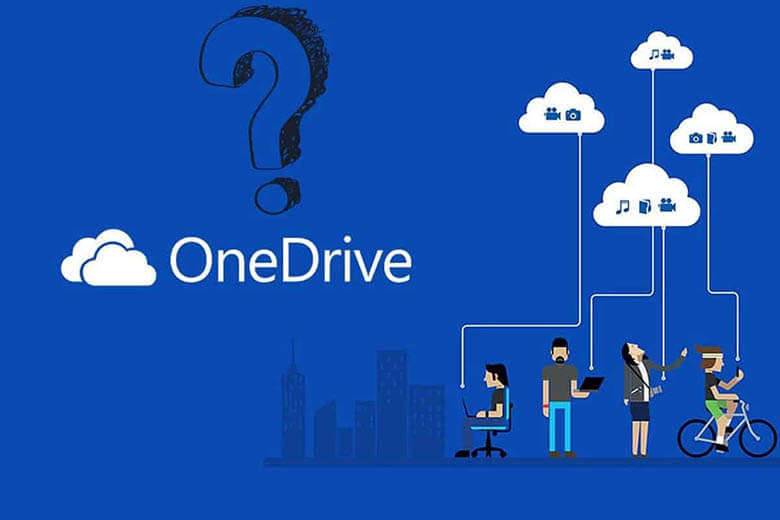 OneDrive cho phép lưu trữ file ở mọi định dạng từ hình ảnh, video, tệp, văn bản, …
OneDrive cho phép lưu trữ file ở mọi định dạng từ hình ảnh, video, tệp, văn bản, …
2.2. Chia sẻ tài liệu
Với dịch vụ đám mây Microsoft, bạn có thể chia sẻ dữ liệu dễ dàng thông qua việc chia sẻ tệp hoặc cả thư mục. Nhờ đó, người dùng khác hay thậm chí là chính bạn có thể tải xuống dữ liệu dễ dàng trên thiết bị khác, giúp cho việc chia sẻ thông tin, dữ liệu đơn giản hơn bao giờ hết.
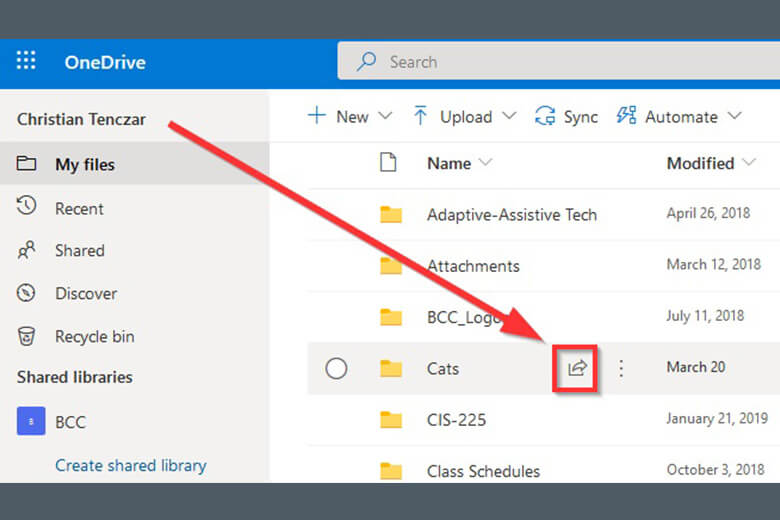 Chia sẻ tài liệu với người khác bằng cách lấy liên kết
Chia sẻ tài liệu với người khác bằng cách lấy liên kết
2.3. Xem tài liệu trực tuyến
Hiện nay, không nhất thiết phải tải file về máy bạn mới có thể xem được nội dung bên trong. OneDrive hỗ trợ xem trước các tài liệu trực tuyến mà không cần cài đặt các phần mềm hỗ trợ khác. Mặc dù không phải loại file nào, định dạng nào cũng có thể được xem trước, tuy nhiên việc hỗ trợ xem tài liệu, văn bản, hình ảnh đã là một tiện ích lớn đáng hoan nghênh. Đây cũng là một trong những tính năng giúp OneDrive có thể cạnh tranh với Google Drive.
2.4. Đồng bộ trên nhiều thiết bị
Dữ liệu trên OneDrive sẽ được đồng bộ trên nhiều thiết bị. Bạn chỉ cần sở hữu một chiếc máy tính, điện thoại, tablet, … có kết nối Internet và đăng nhập vào tài khoản OneDrive của bạn thì có thể truy cập, tải xuống và sử dụng tài liệu ở bất cứ đâu.
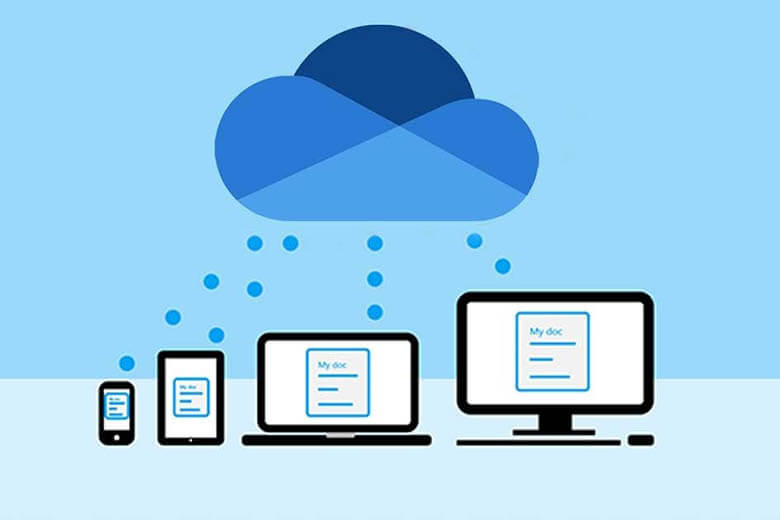 Đồng bộ dữ liệu trên các thiết bị khác nhau chỉ cần bạn đăng nhập là có thể truy xuất tài liệu
Đồng bộ dữ liệu trên các thiết bị khác nhau chỉ cần bạn đăng nhập là có thể truy xuất tài liệu
2.5. Tự động sao lưu
Người dùng có thể thiết lập chức năng tự động sao lưu trên máy tính, sau đó OneDrive sẽ tự động sao lưu, đồng bộ các tệp có trong thư mục Ảnh, Tài liệu, Màn hình nền lên dữ liệu đám mây mà không cần bất kỳ thao tác nào khác.
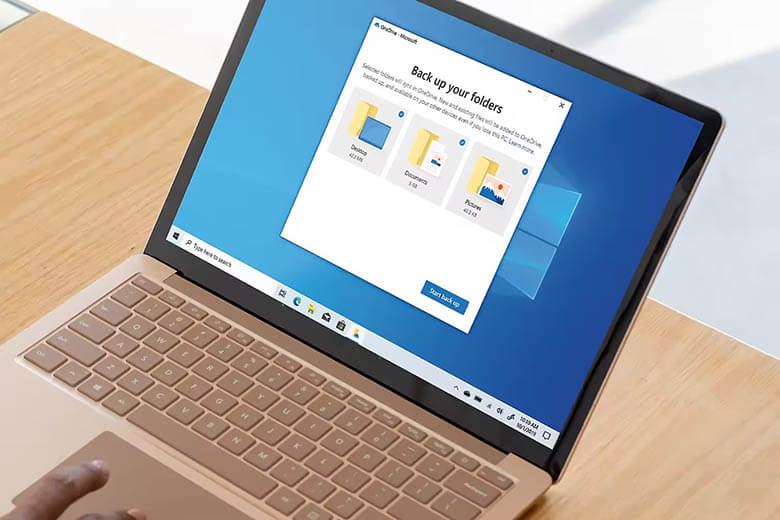 Back up dữ liệu trong máy tự động
Back up dữ liệu trong máy tự động
2.6. Thao tác ngay cả trên thiết bị di động
OneDrive đã có phiên bản ứng dụng dành cho thiết bị di động như điện thoại, máy tính bảng. Do đó, những dữ liệu trên PC đã được sao lưu trên đám mây bạn cũng có thể sử dụng trên thiết bị di động. Người dùng có thể xem hoặc chỉnh sửa một tệp nào đó với chiếc điện thoại nhỏ gọn luôn mang theo bên mình. Đây cũng là cách để bạn không cần mang chiếc máy tính cồng kềnh đi đâu cả nhưng vẫn có thể “bỏ túi” những dữ liệu trong đó để đồng hành bên mình mọi lúc mọi nơi.
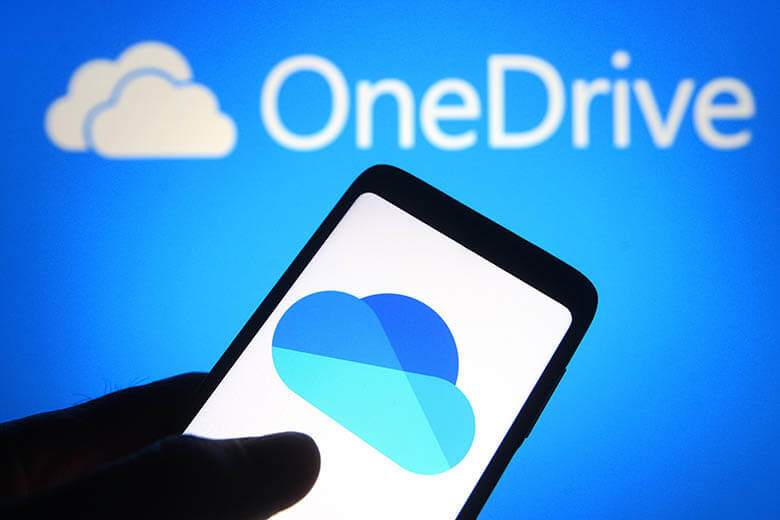 Truy cập OneDrive trên di động dễ dàng
Truy cập OneDrive trên di động dễ dàng
2.7. Hoàn tác dễ dàng
OneDrive cũng lưu lại lịch sử chỉnh sửa, thao tác của bạn, do đó việc hoàn tác hay khôi phục các phiên bản của tệp trước đó là hoàn toàn có thể. Tuy nhiên, cần lưu ý là lịch sử phiên bản chỉ được lưu lại trong 30 ngày gần nhất, cho nên bạn chỉ có thể hoàn tác từ các phiên bản tệp trong vòng 30 ngày.
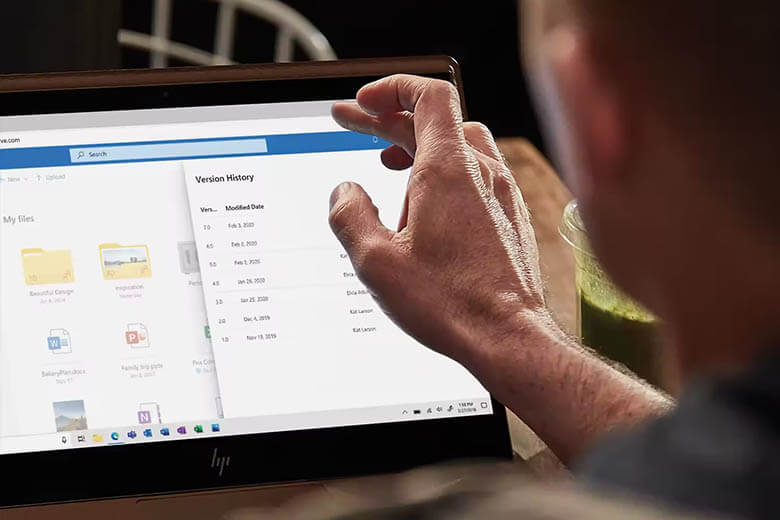 Hệ thống ghi lại lịch sử trong vòng 30 nên hoàn tác dễ dàng
Hệ thống ghi lại lịch sử trong vòng 30 nên hoàn tác dễ dàng
2.8. Tính bảo mật an toàn cao
Hiện nay, các vụ tấn công bằng mã độc, đánh cắp dữ liệu đang là vấn đề nhức nhối trên toàn cầu. Nhưng bạn cũng không cần quá lo lắng bởi khi đăng ký gói dịch vụ lưu trữ đám mây Microsoft 365, OneDrive sẽ tự động phát hiện và cảnh báo các cuộc tấn công về dữ liệu đồng thời khôi phục dữ liệu của bạn trong tối đa 30 ngày sau khi bị mất. Có thể nói OneDrive là một trong những dịch vụ lưu trữ đám mây có tính bảo mật cao trên thị trường.
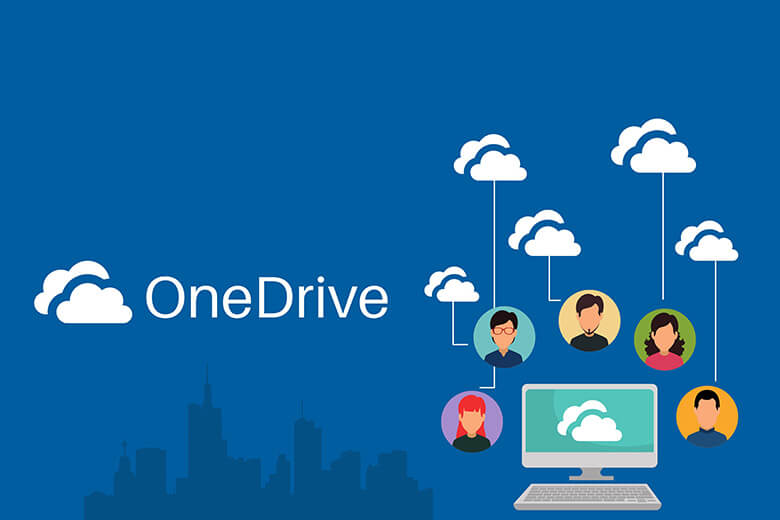 Gói Microsoft 365 hỗ trợ bảo mật cực cao
Gói Microsoft 365 hỗ trợ bảo mật cực cao
3. Hướng dẫn sử dụng dịch vụ lưu trữ đám mây của Microsoft
Có thể nhiều bạn chưa biết cách sử dụng dịch vụ lưu trữ đám mây của Microsoft. Nếu vậy, bạn có thể theo dõi hướng dẫn chi tiết tại đây.
Trước hết, bạn hãy đăng nhập vào OneDrive bằng tài khoản Microsoft hoặc email Outlook của mình. Sau khi vào được không gian lưu trữ đám mây của tài khoản, bạn có thể lựa chọn giữa tạo thư mục mới, tải tệp lên hoặc tải cả thư mục lên.
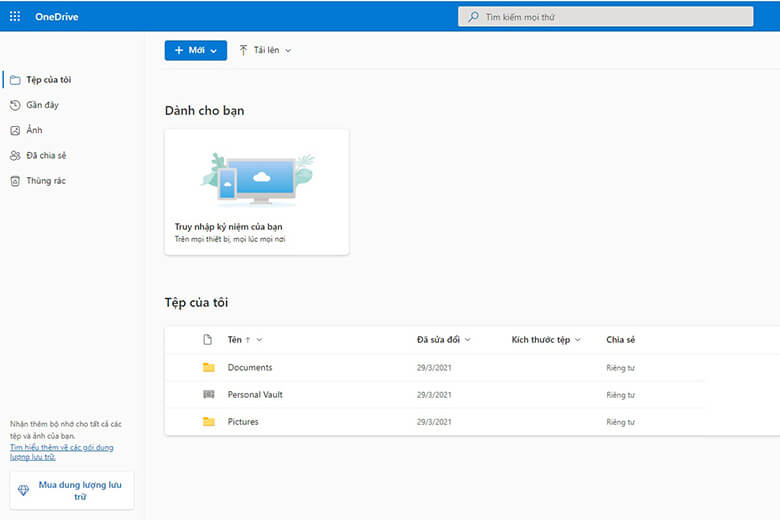 Đăng nhập vào OneDrive sẽ đến giao diện như hình
Đăng nhập vào OneDrive sẽ đến giao diện như hình
Tại đây, bạn sẽ thấy bên góc trái các mục như Tệp của tôi hoặc mục Ảnh riêng cho phép xem hình ảnh đã tải lên.
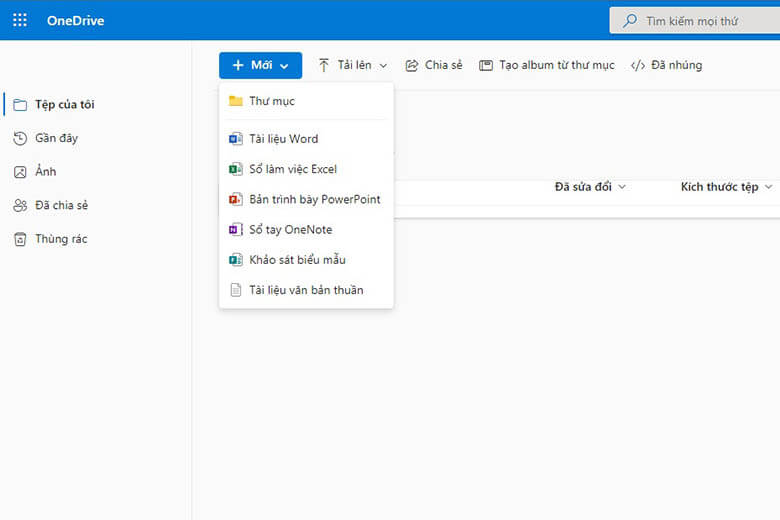 Tạo mới file hoặc thư mục tại nút + Mới, hoặc click nút Tải lên bên cạnh để upload file có sẵn
Tạo mới file hoặc thư mục tại nút + Mới, hoặc click nút Tải lên bên cạnh để upload file có sẵn
Ngoài ra, để sử dụng các tính năng của OneDrive, bạn chỉ cần click vào nút + Mới, sau đó sẽ hiện ra các tùy chọn như tạo thư mục mới, hay các tiện ích kèm theo như:
- Tạo file Tài liệu Word mới,
- Sổ làm việc Excel,
- Bản trình bày Powerpoint,
- Sổ tay Onenote
- hoặc Biểu mẫu khảo sát.
Người dùng có thể sử dụng các tính năng này tương tự như phần mềm Microsoft Office được cài đặt trên máy, tất nhiên là hoàn toàn Online.
Sau khi đã tải lên 1 tệp hoặc tạo 1 tệp thành công, bạn có thể chia sẻ file dễ dàng bằng cách chọn nút “Chia sẻ”.
4. Tổng kết
Với những thông tin trên, hi vọng bạn đã biết dịch vụ lưu trữ đám mây của Microsoft là gì cũng như những tiện ích, tính năng và cách sử dụng dịch vụ này. Chúc bạn thao tác thành công!
Ngoài ra, bạn cũng có thể theo dõi những tin tức khác được cập nhật trong những bài viết tiếp theo của kênh Dchannel.
Đừng quên “MUA ĐIỆN THOẠI ĐẾN DI ĐỘNG VIỆT” nhé.
Xem thêm:
Di Động Việt
5/5 – (1 bình chọn)















![Toni Kroos là ai? [ sự thật về tiểu sử đầy đủ Toni Kroos ]](https://evbn.org/wp-content/uploads/New-Project-6635-1671934592.jpg)


